Resumen :
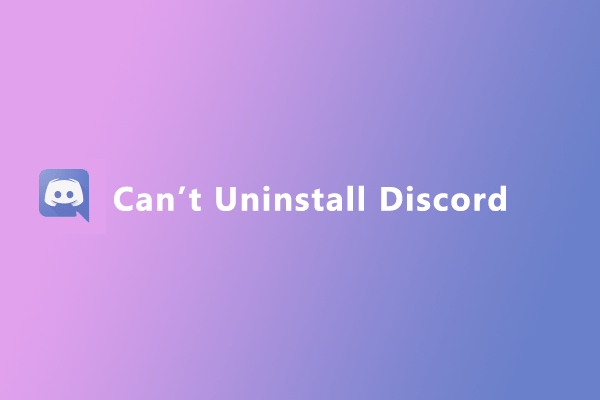
Algunos usuarios informan que no pueden desinstalar Discord por completo. Es aburrido, pero no tienes que preocuparte. MiniTool Partition Wizard configura soluciones y puede probar.
Discord es una discordia de comunicación popular entre los entusiastas de los juegos. Por motivos personales, los usuarios pueden decidir desinstalar el programa. Sin embargo, algunos de ellos no pueden desinstalar Discord por completo. Si se siente avergonzado por el mismo problema, puede probar las siguientes soluciones una por una para resolver el problema.
Solución 1: deshabilite la ejecución de Discord al inicio antes de desinstalar
Cuando instale Discord, estará configurado para ejecutarse automáticamente al inicio. Si no puede desinstalar Discord, se recomienda que desactive su ejecución al inicio y luego intente desinstalarlo nuevamente.
Etapa 1: Apurarse control + Cambio + Esc abrir Administrador de tareas rápidamente.
2do paso: Ir Comienzo lengua. Luego haga clic derecho Discordia y seleccione Desactivar.
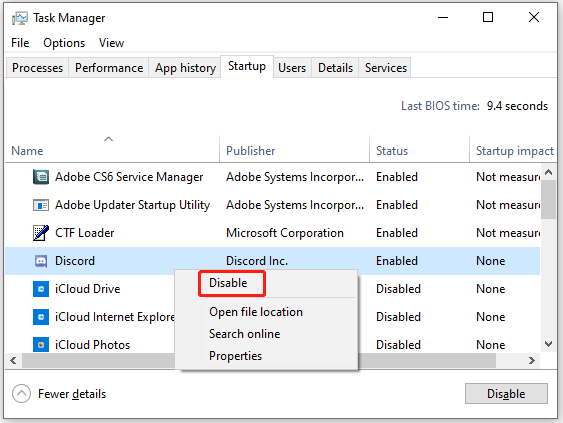
Paso 3: Ir a Panel de control o entonces Aplicaciones y características para desinstalar Discord nuevamente.
Paso 4: Después de desinstalar Discord, es posible que deba eliminar las sobras manualmente.
- apurarse Ganar + mi abrir Explorador de archivos.
- Ir hacia C: Users username AppData Roaming y eliminarlo Discordia
- Ir a C: Usuarios nombre de usuario AppData Local y eliminarlo Discordia
- Reinicie su computadora y verifique si estos archivos se eliminaron correctamente.
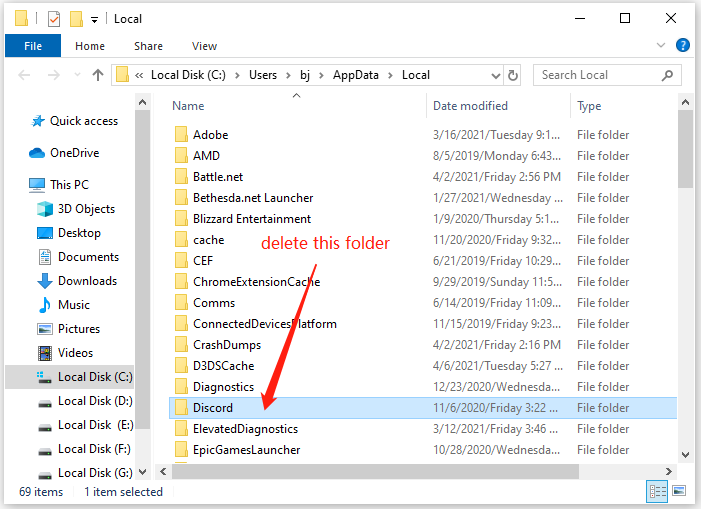
Paso 5: Elimina Discord del registro.
- apurarse Ganar + R, pegar regedity haga clic en Correcto para abrir el Editor de registro.
- Copie la siguiente ruta y péguela en la barra de direcciones: HKEY_CURRENT_USER Software Discord. Entonces presione Entrar.
- Haga clic derecho en Discordia carpeta y seleccione Borrar.
- Reinicie su PC.
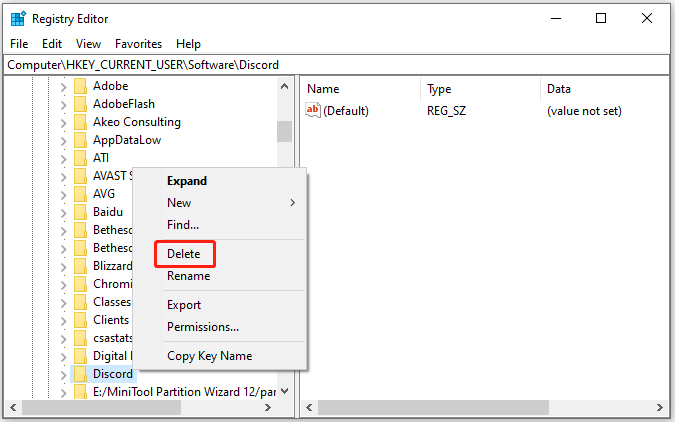
Solución 2: compruebe si hay ataques de virus
Ciertos virus o malware evitarían que los usuarios desinstalaran programas. Cuando no pueda desinstalar Discord, será mejor que ejecute un análisis de virus para solucionar el problema. Puede usar Windows Defender o un programa antivirus de terceros para lograr el objetivo.
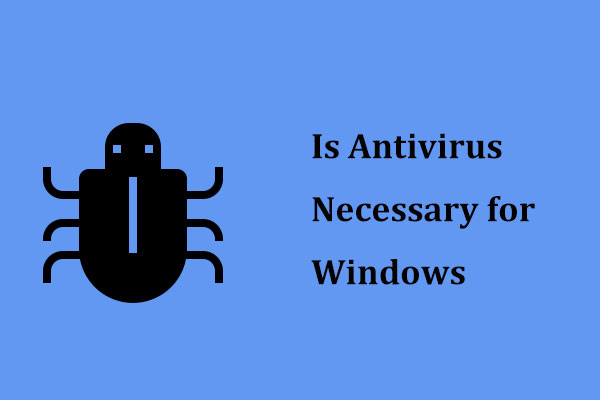
¿Se necesita antivirus para Windows 10/8/7 para proteger su PC? Lea este artículo para obtener la respuesta, y es posible que también conozca algunas formas de prevenir el malware.
Solución 3: ejecute el escaneo SFC
Los archivos del sistema dañados o faltantes también pueden ser una razón por la que no puede desinstalar Discord en Windows 10. Para verificar y reparar archivos del sistema, puede ejecutar System File Checker (SFC), una herramienta integrada en Windows 10.
Etapa 1: Apurarse Ganar + S ventanas abiertas Buscar. Entonces busca Símbolo del sistema, haga clic con el botón derecho en el resultado de la búsqueda y seleccione Ejecutar como administrador.
2do paso: Contribución sfc / scannow y presione Entrar.
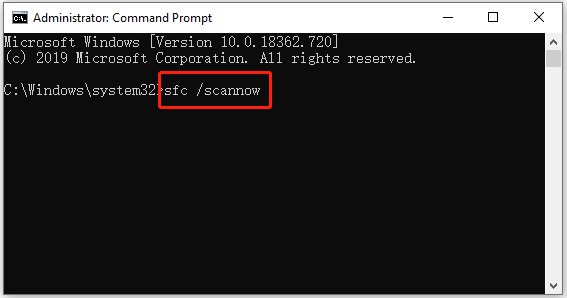
Espere pacientemente hasta que se complete el proceso y reinicie su computadora.
Solución 4: desinstale Discord con una aplicación de terceros
¿Cómo desinstalar Discord de forma rápida y completa? Vale la pena probar un desinstalador de terceros profesional y confiable. Hay muchos programas de desinstalación en el mercado, como Revo Uninstaller Freeware, IObit Uninstaller, Geek Uninstaller, Wise Program Uninstaller, Ashampoo Uninstaller, etc.
Aquí tomo IObit Uninstaller como ejemplo.
Etapa 1: Inicia el desinstalador de IObit.
2do paso: Selecciona el Programas de aplicación en el panel izquierdo. En el panel derecho, desplácese hacia abajo y verifique Discordia.
Paso 3: Pinchalo Desinstalar botón.
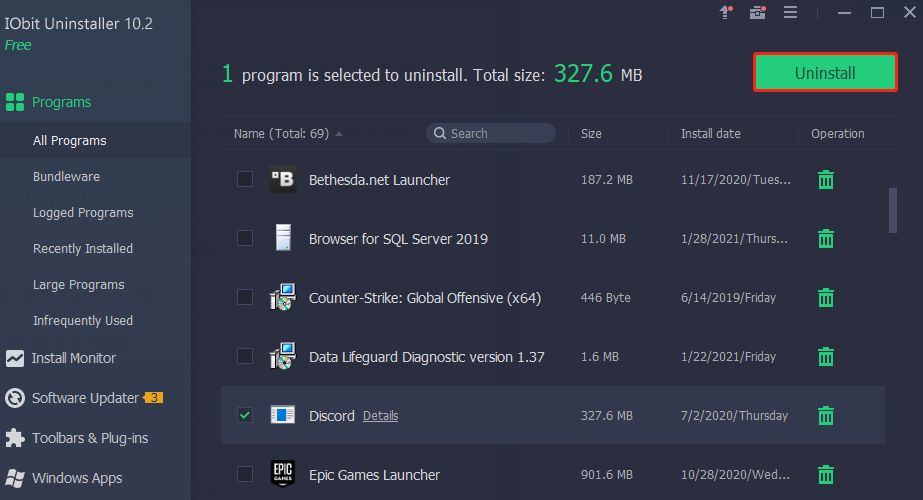
Paso 4: En la ventana emergente, marque Eliminar automáticamente archivos residuales y haga clic en Desinstalar para iniciar la desinstalación.
Al desinstalar el software con el desinstalador, no es necesario que elimine las sobras manualmente porque el desinstalador lo hará por usted, todo lo que tiene que hacer es esperar a que finalice la desinstalación.

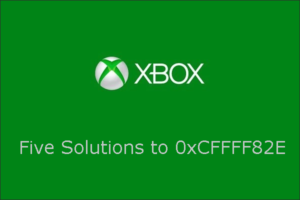

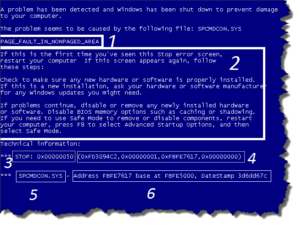

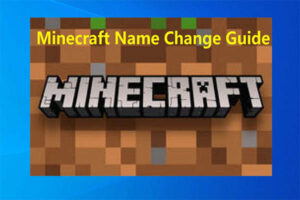
![Lee más sobre el artículo La pantalla de compartir zoom no funciona [5 Solutions]](https://discoduro.club/wp-content/uploads/2021/11/la-pantalla-de-compartir-zoom-no-funciona-5-solutions-300x200.png)